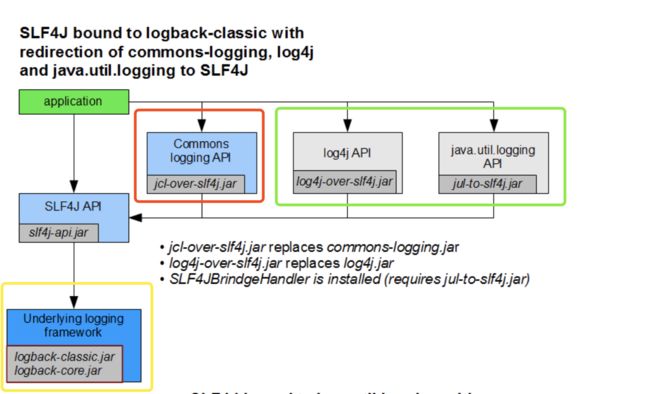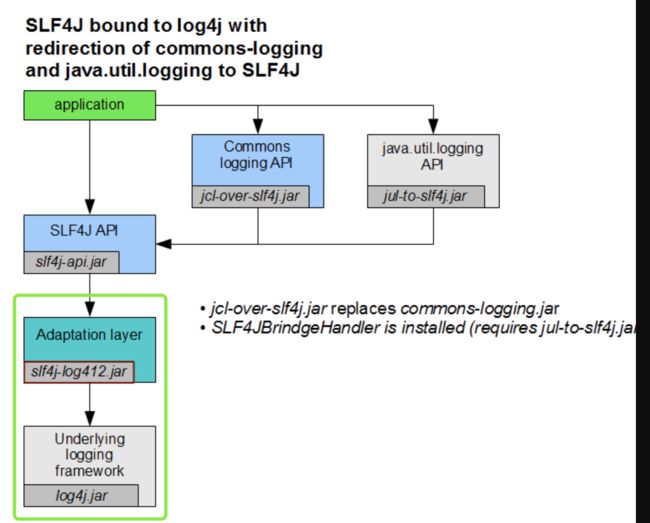Spring Boot 日志集成 Logging 入门
摘要: 原创出处 http://www.iocoder.cn/Spring-Boot/Logging/ 「芋道源码」欢迎转载,保留摘要,谢谢!
- 1. 概述
- 2. 快速入门
- 3. 动态修改日志级别
- 4. 调试模式
- 5. 日志分组
- 6. 不同环境下的日志配置
- 7. Logback 扩展
- 8. 集成 Log4j2
- 9. 访问日志
- 666. 彩蛋
本文在提供完整代码示例,可见 https://github.com/YunaiV/SpringBoot-Labs 的 lab-37 目录。
原创不易,给点个 Star 嘿,一起冲鸭!
1. 概述
在开始讲解在 Spring Boot 如何使用日志框架之前,我们想来了解下 Java 日志框架的生态,以便我们更深入的入门。当然,胖友也可以选择跳过,直接从「2. 快速入门」小节开始。
1.1 日志框架
在 Java 日志框架的生态中,存在多种的日志实现框架。例如说:
-
JUL
Java 自带
java.util.logging组件的简称。 -
Apache Log4j1
-
Apache Log4j2
-
Logback
那么,对于 Spring、Hibernate 等框架,会有打日志的需求,那么就需要选择相应的日志框架。但是,它们无论选择任一一个日志框架,可能使用 Spring、Hibernate 等框架的项目,希望选择另外一个日志框架。此时,项目中就需要添加多个日志框架的配置文件,十分麻烦不便。
所幸,在 Java 日志框架的生态中,存在多种日志门面框架,基于 Facade Pattern 设计模式的思想,提供通用的日志 API 给调用方,而自己去实现不同日志框架的适配。例如说:
-
SLF4J
Simple Logging Facade for Java
-
JCL
Apache Commons Logging
-
jboss-logging
这样就变成,Spring 采用 JCL 日志门面框架,Hibernate 采用 jboss-logging 日志门面框架,而将选择具体的日志实现框架的权利,交给使用者。
当然,也有框架,是自己实现简单的日志门面功能。例如说:
- Dubbo logger 组件
- MyBatis logging 组件
所以,在 Java 日志框架的生态中,一共存在两种角色:日志门面框架和日志实现框架。下面,我们把它们整理成下图:
不过要注意,日志门面框架仅提供通用的日志 API 给调用方,不包括每个日志实现框架的配置。因此我们在使用时,还是需要添加我们使用的具体的日志实现框架的配置文件。 也就是说,日志门面框架的作用是,帮助我们在项目中,统一日志实现框架的使用。
另外,即使在自己项目的代码中,如果有打日志的需求,也是推荐使用日志门面框架的 API ,而不是直接调用日志实现框架。在《阿里巴巴 Java 开发手册》中,也提出了这样的日志规约:
目前,比较主流的选择是,选择 SLF4J 作为日志门面框架,Logback 作为日志实现框。
1.2 SLF4J 原理
那么,SLF4J 是如何实现对多个日志框架的适配的呢?在《SLF4J 文档 —— Bridging legacy APIs》中,已经详细讲解了。
我们先来看 SLF4J + Logback 的组合。如下图所示:
- 【红框】将使用其它日志门面框架的,替换成 SLF4J 日志门面框架。例如说,Spring 采用 JCL 日志门面框架,就是通过该方式来解决的。
- 【绿框】将使用其它日志实现框架的,替换成 SLF4J 日志门面框架。
- 【黄框】SLF4J 日志门面框架,调用具体的日志实现框架,打印日志。
我们再来看 SLF4J + Log4j1 的组合。如下图所示:
- 整体实现原理来说,和 SLF4J + Logback 的组合是一致的。
- 【绿框】
slf4j-log4j12库,因为 Log4j1 并未内置对 SLF4J 框架的实现,所以 SLF4J 只能自己实现。如下图所示:
1.3 Spring Boot 对日志框架的封装
在 Spring Boot 内部,保持和 Spring 一致,采用 JCL 日志门面框架来记录日志。但是,其 logging 包下,提供了对 JUL、Log4j2、Logback 日志实现框架的封装,提供默认的日志配置。我们以 Logback 举例子,其在 DefaultLogbackConfiguration 类中,定义了文件日志格式如下:
// DefaultLogbackConfiguration.java
private static final String FILE_LOG_PATTERN = "%d{${LOG_DATEFORMAT_PATTERN:-yyyy-MM-dd HH:mm:ss.SSS}} "
+ "${LOG_LEVEL_PATTERN:-%5p} ${PID:- } --- [%t] %-40.40logger{39} : %m%n${LOG_EXCEPTION_CONVERSION_WORD:-%wEx}";
|
-
日志输出示例如下:
2019-12-29 17:24:57.935 INFO 97606 --- [ main] o.s.b.w.embedded.tomcat.TomcatWebServer : Tomcat started on port(s): 8080 (http) with context path '' 2019-12-29 17:24:57.938 INFO 97606 --- [ main] c.i.s.lab36.prometheusdemo.Application : Started Application in 2.624 seconds (JVM running for 3.228) 2019-12-29 17:24:58.412 INFO 97606 --- [on(4)-127.0.0.1] o.a.c.c.C.[Tomcat].[localhost].[/] : Initializing Spring DispatcherServlet 'dispatcherServlet'
-
文件日志格式解释:
%d{${LOG_DATEFORMAT_PATTERN:-yyyy-MM-dd HH:mm:ss.SSS}}日期和时间:毫秒精度。${LOG_LEVEL_PATTERN:-%5p}日志级别:ERROR、WARN、INFO、DEBUG或TRACE。${PID:- }进程 ID。---分隔符:用于区分实际日志内容的开始。[%t]线程名称:在方括号中(可能会截断控制台输出)。%-40.40logger{39}日志记录器名称:这通常是源类名称(通常为缩写)。%m%n${LOG_EXCEPTION_CONVERSION_WORD:-%wEx}日志内容。
同时,允许通过 logging. 配置项来,进行自定义设置。例如说:
-
自定义日志格式
logging.pattern.file:文件的日志格式。logging.pattern.console:控制台的日志格式。logging.pattern.dateformat:日期和时间。logging.pattern.level:日志级别。logging.pattern.pid: 进程 ID。logging.exception-conversion-word:记录异常时使用的转换字
-
自定义日志文件
logging.file.max-history:日志文件要保留的归档的最大天数。logging.file.max-size:日志文件的最大大小。logging.file:日志文件名。logging.path:日志文件路径。
-
logging.config:日志框架使用的配置文件地址。因为根据不同的日志实现框架,Spring Boot 按如下“约定规则”加载配置文件:- Logback :对应
logback-spring.xml、logback-spring.groovy、logback.xml、logback.groovy配置文件。 - Log4j2 :对应
log4j2-spring.xml、log4j2.xml配置文件。 - JUL :对应
logging.properties配置文件。
- Logback :对应
-
logging.level.*:日志等级,通过使用logging.level.来设置。例如说:= logging.level.root=WARN logging.level.org.springframework.web=DEBUG logging.level.org.hibernate=ERROR
虽然 logging. 自定义配置项很多,但是一般情况下,我们只使用 logging.level.* 配置项,设置不同 Logger 的日志级别。
目前,Spring Boot 内置了两个日志相关的 Starter :
-
spring-boot-starter-logging:使用 SLF4J + Logback 的组合。其pom.xml文件的依赖如下:ch.qos.logback logback-classic org.apache.logging.log4j log4j-to-slf4j org.slf4j jul-to-slf4j - 符合我们在「1.2 SLF4J 原理」的 SLF4J + Logback 的组合的原理说明。
-
spring-boot-starter-log4j2:使用 SLF4J + Log4j2 的组合。其pom.xml文件的依赖如下:org.apache.logging.log4j log4j-slf4j-impl org.apache.logging.log4j log4j-core org.apache.logging.log4j log4j-jul org.slf4j jul-to-slf4j - 类似我们在「1.2 SLF4J 原理」的 SLF4J + Log4j1 的组合的原理说明。
默认情况下,spring-boot-starter 推荐采用 spring-boot-starter-logging ,即 SLF4J + Logback 的组合。因为其 pom.xml 文件引入了 spring-boot-starter-logging 。
2. 快速入门
示例代码对应仓库:lab-37-logging-demo 。
本小节,我们来进行下 Spring Boot 集成日志功能的快速入门,使用 SLF4J + Logback 的组合。主要功能包括:
- 控制台打印日志。
- 控制台颜色输出。
- 日志文件打印日志。
- 自定义日志级别。
下面,我们就来搭建一个 lab-37-logging-demo 项目。
2.1 引入依赖
在 pom.xml 文件中,引入相关依赖。
|
- 引入
spring-boot-starter-web依赖的原因,是因为稍后我们会在「2.4 DemoController」中,定义 HTTP API 接口,方便安我们进行自定义日志级别的测试。 - 为什么并未引入
spring-boot-starter-logging依赖呢?因为spring-boot-starter-web包含了spring-boot-starter,而spring-boot-starter又已经包含了spring-boot-starter-logging。
2.2 配置文件
在 application.yml 中,添加日志相关配置,如下:
spring:
application:
name: demo-application # 应用名
logging:
# 日志文件配置
file:
# path: /Users/yunai/logs/ # 日志文件路径。
name: /Users/yunai/logs/${spring.application.name}.log # 日志文件名。
max-history: 7 # 日志文件要保留的归档的最大天数。默认为 7 天。
max-size: 10MB # 日志文件的最大大小。默认为 10MB 。
# 日志级别
level:
cn:
iocoder:
springboot:
lab37:
loggingdemo:
controller: DEBUG
|
① 日志文件
在 logging.file.* 配置项下,设置 Spring Boot 日志文件。
默认情况下,Spring Boot 日志只会打印到控制台。所以需要通过 logging.file.path 或 logging.file.name 配置项来设置。不过要注意,这两者是二选一,并不是共同作用。
logging.file.name:日志文件全路径名。可以是相对路径,也可以是绝对路径。这里,我们设置为"/Users/yunai/logs/${spring.application.name}.log",绝对路径。logging.file.path:日志文件目录。会在该目录下,创建spring.log日志文件。例如说:/Users/yunai/logs/。- 上述两者都配置的情况下,以
logging.file.name配置项为准。
② 日志级别
在 logging.level.* 配置项,设置自定义的日志级别。Spring Boot 定义的日志级别为 TRACE、DEBUG、INFO、WARN、ERROR、FATAL、OFF。
默认情况下,控制台和日志文件的日志级别 INFO。即,INFO、WARN、ERROR 级别的日志,都会记录到控制台和日志文件中。
可以通过使用 logging.level. 配置项,自定义 Logger 对应的日志级别。这里,我们设置了名字为 "cn.iocoder.springboot.lab37.loggingdemo.controller" 的 Logger 的日志级别,为 DEBUG 。
③ 颜色输出
如果我们的控制台支持 ANSI ,则可以使用颜色输出,来提高可读性。通过 spring.output.ansi.enabled 配置项,设置 ANSI 功能的状态,有三种选项:
ALWAYS:启用ANSI颜色的输出。NEVER:禁用ANSI颜色的输出。DETECT:自动检测控制台是否支持 ANSI 功能。如果支持则进行开启,否则则进行禁用。默认情况下,使用DETECT这种选项。
默认情况下,Spring Boot 已经配置好颜色输出的日志格式,我们并不需要做自定义,所以这里也就不多做介绍了。我们只需要知道,不同日志级别,对应不同的颜色的映射关系即可:
| 级别 | 颜色 |
|---|---|
FATAL |
红(Red) |
ERROR |
红(Red) |
WARN |
黄(Yellow) |
INFO |
绿(Green) |
DEBUG |
绿(Green) |
TRACE |
绿(Green) |
①、②、③ 配置项,我们也会在「2.5 简单测试」详细测试说明。
2.3 Application
创建 Application 类,用于启动示例项目。代码如下:
@SpringBootApplication
public class Application {
public static void main(String[] args) {
SpringApplication.run(Application.class, args);
}
}
|
2.4 DemoController
在 cn.iocoder.springboot.lab37.loggingdemo.controller 包路径下,创建 DemoController 类,提供不同 API 接口,打印不同级别的日志。代码如下:
// DemoController.java
@RestController
@RequestMapping("/demo")
public class DemoController {
private Logger logger = LoggerFactory.getLogger(getClass());
@GetMapping("/debug")
public void debug() {
logger.debug("debug");
}
@GetMapping("/info")
public void info() {
logger.info("info");
}
@GetMapping("/error")
public void error() {
logger.error("error");
}
}
|
2.5 简单测试
① 测试“颜色输出”
执行 Application#main(String[] args) 方法,启动项目。控制台输出带有颜色的日志,如下图所示:
② 测试“日志文件”
查看日志文件 /Users/yunai/logs/demo-application.log ,已经有打印日志。日志内容如下:
// ... 省略其它日志 2020-01-01 15:19:41.991 INFO 7553 --- [main] o.s.s.concurrent.ThreadPoolTaskExecutor : Initializing ExecutorService 'applicationTaskExecutor' 2020-01-01 15:19:42.130 INFO 7553 --- [main] o.s.b.w.embedded.tomcat.TomcatWebServer : Tomcat started on port(s): 8080 (http) with context path '' 2020-01-01 15:19:42.132 INFO 7553 --- [main] c.i.s.lab37.loggingdemo.Application : Started Application in 1.549 seconds (JVM running for 2.053) |
③ 测试“日志级别”
使用浏览器,访问 /demo/debug、/demo/info、/demo/error 三个接口。控制台输出日志如下:
2020-01-01 15:25:05.630 DEBUG 7553 --- [nio-8080-exec-2] c.i.s.l.l.controller.DemoController : debug 2020-01-01 15:25:14.717 INFO 7553 --- [nio-8080-exec-4] c.i.s.l.l.controller.DemoController : info 2020-01-01 15:25:19.590 ERROR 7553 --- [nio-8080-exec-5] c.i.s.l.l.controller.DemoController : error |
- 符合预期。因为我们配置
"cn.iocoder.springboot.lab37.loggingdemo.controller"的 Logger 的日志级别,为DEBUG。否则,按照 Spring Boot 默认日志级别为INFO的情况下,DEBUG日志应该不会输出。
3. 动态修改日志级别
示例代码对应仓库:lab-37-logging-actuator 。
在排查线上运行问题时,我们可能需要动态修改 Logger 的日志级别。一般情况下,我们需要手动修改配置文件的 Logger 的日志级别,然后重启应用,以使修改的 Logger 的日志级别生效。
显然,这样的操作过程略微繁琐,一点都不骚气。所以本小节,我们来通过《芋道 Spring Boot 监控端点 Actuator 入门》的「14. loggers 端点」,使用该端点提供的 POST /actuator/loggers/{name} 接口,修改指定 Logger 的日志级别。
下面,我们就来看看动态修改日志级别的示例。考虑到不污染「2. 快速入门」 的示例,我们在 lab-37-logging-demo 项目的基础上,复制出一个 lab-37-logging-actuator 项目。 酱紫,我们也能少写点代码,哈哈哈~
3.1 引入依赖
修改 pom.xml 文件中,额外引入 spring-boot-starter-actuator 依赖。如下:
|
3.2 配置文件
修改 application.yaml 配置文件,额外增加 Spring Boot Actuator 相关配置。如下:
management:
endpoints:
# Actuator HTTP 配置项,对应 WebEndpointProperties 配置类
web:
exposure:
include: '*' # 需要开放的端点。默认值只打开 health 和 info 两个端点。通过设置 * ,可以开放所有端点。
|
3.3 简单测试
本小节,我们会将名字为 "cn.iocoder.springboot.lab37.loggingdemo.controller" 的 Logger 的日志级别,修改成 INFO 级别,实现 /demo/debug 接口无法打印出 DEBUG 日志。
调用 Application#main(Object[] args) 方法,启动 Spring Boot 应用。
① 使用浏览器,访问 http://127.0.0.1:8080/actuator/loggers/cn.iocoder.springboot.lab37.loggingdemo.controller/ 地址,获得该 Logger 的日志级别。响应结果如下:
{
"configuredLevel": "DEBUG",
"effectiveLevel": "DEBUG"
}
|
- 日志级别是
DEBUG。
② 使用浏览器,访问 http://127.0.0.1:8080/demo/debug/ 地址,打印出 DEBUG 日志如下:
2020-01-01 16:15:54.019 DEBUG 8507 --- [nio-8080-exec-3] c.i.s.l.l.controller.DemoController : debug |
③ 使用 Postman ,请求 POST http://127.0.0.1:8080/actuator/loggers/cn.iocoder.springboot.lab37.loggingdemo.controller/ 地址,修改该 Logger 的日志级别。如下图:
④ 使用浏览器,访问 http://127.0.0.1:8080/actuator/loggers/cn.iocoder.springboot.lab37.loggingdemo.controller/ 地址,获得该 Logger 的日志级别。响应结果如下:
{
"configuredLevel": "INFO",
"effectiveLevel": "INFO"
}
|
- 日志级别修改成了
INFO。
⑤ 使用浏览器,访问 http://127.0.0.1:8080/demo/debug/ 地址,并未打印出日志。符合预期~
另外,如果胖友有使用 Spring Boot Admin 监控工具,可以参考《芋道 Spring Boot 监控工具 Admin 入门》的「3.2 Loggers」,也可以动态修改日志级别。
4. 调试模式
示例代码对应仓库:lab-37-logging-debug 。
默认情况下,Spring Boot 只会记录 ERROR、WARN 和 INFO 级别的日志。可能有时我们启动 Spring Boot 失败时,需要通过启动 Spring Boot 调试模式:
- 让核心 Logger(内嵌容器、Hibernate 和 Spring Boot 等等)打印
DEBUG级别的日志,方便排查原因 - 应用中的其它 Logger 还是保持原有的日志级别。
目前,有两种方式开启 Spring Boot 应用的调试模式:
- 通过启动参数带上
--debug标识,进行开启。例如说$ java -jar myapp.jar --debug。 - 通过配置文件的
debug = true配置项,进行开启。
下面,我们就来看看动态修改日志级别的示例。考虑到不污染「2. 快速入门」 的示例,我们在 lab-37-logging-demo 项目的基础上,复制出一个 lab-37-logging-debug 项目。 酱紫,我们也能少写点代码,哈哈哈~
4.1 配置文件
修改 application.yaml 配置文件,额外增加调试模式相关的配置。增加如下:
spring:
application:
name: demo-application # 应用名
logging:
# 日志文件配置
file:
# path: /Users/yunai/logs/ # 日志文件路径。
name: /Users/yunai/logs/${spring.application.name}.log # 日志文件名。
max-history: 7 # 日志文件要保留的归档的最大天数。默认为 7 天。
max-size: 10MB # 日志文件的最大大小。默认为 10MB 。
# 调试模式
debug: true
|
- 相比「2.2 配置文件」来说,主要有两点变化。
- 第一点,增加
debug = true配置项,开启调试模式。 - 第二点,删除
logging.level.*配置项,使用"cn.iocoder.springboot.lab37.loggingdemo.controller"的 Logger 的日志级别,恢复为默认的LOGGER。
4.2 简单测试
① 调用 Application#main(Object[] args) 方法,启动 Spring Boot 应用。在控制台上,我们可以看到核心 Logger 打印了 DEBUG 级别的日志。如下图: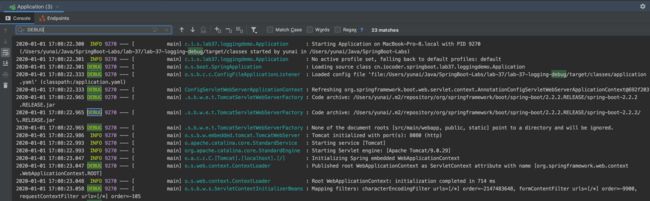
② 使用浏览器,http://127.0.0.1:8080/demo/debug/ 地址,查看打印的日志。如下图: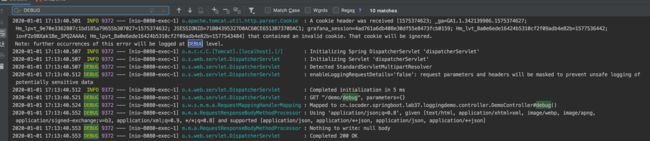
- 在控制台上,我们可以看到核心 Logger 打印了
DEBUG级别的日志。 "cn.iocoder.springboot.lab37.loggingdemo.controller"的 Logger 的日志级别并未变成DEBUG级别,打印出DEBUG级别的日志,符合预期。
5. 日志分组
Spring Boot 提供了日志分组功能,可以相关 Logger 组合在一起,以便可以统一配置它们的日志级别。例如说:Spring Boot 内置了两个分组:
| 日志分组名 | 对应 Logger |
|---|---|
| web | org.springframework.core.codec、org.springframework.http、org.springframework.web |
| sql | org.springframework.jdbc.core、org.hibernate.SQL |
后续,我们仅需配置 logging.level.sql = DEBUG,就可以将 sql 日志分组对应的 Logger 们的日志级别,一次性修改成 DEBUG 级别。
同时,我们可以自定义日志分组。配置文件示例如下:
logging:
group:
tomcat: org.apache.catalina, org.apache.coyote, org.apache.tomcat
level:
tomcat: DEBUG
|
- 通过
logging.group.配置项,来定义一个日志分组,其值为 Logger 们。 - 通过
logging.level.配置项,来定义日志分组的日志级别。
6. 不同环境下的日志配置
示例代码对应仓库:lab-37-logging-multi-env 。
同一个项目,在不同的环境下,日志配置可能存在差异性。例如说:
- 在开发环境下,无需日志文件,只需要打印日志到控制台。同时,使用
DEBUG级别的日志级别,打印更多的日志,以便排查问题。 - 在生产环境下,需要日志文件,可选打印日志到控制台。同时,使用
INFO级别的日志级别,毕竟生产环境下访问量比较大,日志量会很大。
因为我们可以在配置文件中,进行日志配置,所以我们可以基于 Spring Profiles 机制,每个环境对应一个 Profile 对应一个配置文件。
下面,我们开始本小节的示例。考虑到不污染上述的示例,我们新建一个 lab-37-logging-multi-env 项目。
6.1 引入依赖
和「2.1 引入依赖」」一致,见 pom.xml 文件。
6.2 配置文件
我们会创建两个配置文件,分别对应开发环境和测试环境。
① 开发环境
创建 application-dev.yaml 配置文件,添加开发环境的日志相关配置,如下:
spring:
application:
name: demo-application # 应用名
logging:
# 日志级别
level:
cn:
iocoder:
springboot:
lab37:
loggingdemo: DEBUG
|
- 未添加
logging.file.path或logging.file.name配置项,所以不会创建日志文件。 - 添加
logging.level.cn.iocoder.springboot.lab37.loggingdemo = DEBUG配置项,设置该 Logger 日志级别为DEBUG。
② 生产环境
创建 application-prod.yaml 配置文件,添加生产环境的日志相关配置,如下:
spring:
application:
name: demo-application # 应用名
logging:
# 日志文件配置
file:
name: /Users/yunai/logs/${spring.application.name}.log # 日志文件名。
|
- 添加
logging.file.name配置项,所以会创建日志文件。 - 未添加
logging.level.*配置项,所以整个日志级别为默认的LOGGER。
6.3 Application
创建 Application 类,用于启动示例项目。代码如下:
@SpringBootApplication
public class Application {
private static Logger logger = LoggerFactory.getLogger(Application.class);
public static void main(String[] args) {
SpringApplication.run(Application.class, args);
// |
- 在
DEBUG级别的日志,测试下不同环境下的日志级别。
6.4 简单测试
通过 IDEA 的 Active profiles 选项,设置启动的 Spring Boot 应用的 Profile 。如下图所示: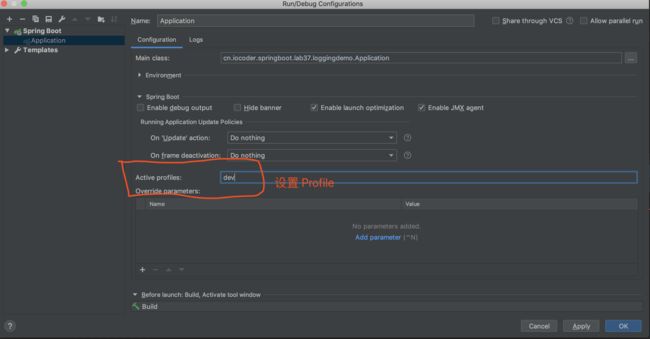
① 测试开发环境
设置 Profile 为 dev,启动 Spring Boot 应用。控制台打印日志如下:
2019-12-30 21:43:19.736 INFO 12531 --- [ main] c.i.s.lab37.loggingdemo.Application : Started Application in 1.361 seconds (JVM running for 1.764) 2019-12-30 21:43:19.737 DEBUG 12531 --- [ main] c.i.s.lab37.loggingdemo.Application : just do its |
- 我们在
DEBUG日志,成功输出。符合预期~
② 测试生产环境
设置 Profile 为 prod,启动 Spring Boot 应用。控制台打印日志如下:
2019-12-30 21:44:35.292 INFO 12551 --- [ main] c.i.s.lab37.loggingdemo.Application : Started Application in 1.393 seconds (JVM running for 1.837) |
- 我们在
DEBUG日志,并未输出。符合预期~ - 同时,查看
/Users/yunai/logs/$demo-application.log日志文件,新增相应的日志。
7. Logback 扩展
示例代码对应仓库:lab-37-logging-logback 。
在「1.3 Spring Boot 对日志框架的封装」中,我们可以通过配置文件的 logging.config 配置项,设置日志实现框架的具体配置文件。在 Spring Boot 中,默认情况下,Logback 读取 logback-spring.xml、logback-spring.groovy、logback.xml、logback.groovy 配置文件。一般情况下,我们是使用 logback-spring.xml 配置文件。
Spring Boot 额外提供了 Logback 的两个 XML 标签的扩展。
① 拓展一:
通过
| |
② 拓展二:
通过
|
下面,我们开始本小节的示例,和「6. 不同环境下的日志配置」小节的效果等价。考虑到不污染上述的示例,我们新建一个 lab-37-logging-logback 项目。
7.1 引入依赖
和「2.1 引入依赖」」一致,见 pom.xml 文件。
7.2 应用配置文件
在 application.yml 中,仅添加应用名的配置即可,如下:
spring:
application:
name: demo-application # 应用名
|
7.3 Logback 配置文件
在 logback-spring.xml 中,添加开发环境和生产环境的 Logback 配置,如下:
|
<1>处,引入 Spring Boot 默认的 logback XML 配置文件defaults.xml。在其中,定义了控制台的日志格式CONSOLE_LOG_PATTERN、日志文件的日志格式FILE_LOG_PATTERN、Tomcat 等常用 Logger 的日志级别。<2.1>处,配置控制台的 Appender。<2.2>处,配置日志文件的 Appender。这里,我们可以看到 Spring Boot<3.1>处,通过<3.2>处,通过
7.4 Application
创建 Application 类,用于启动示例项目。代码如下:
@SpringBootApplication
public class Application {
private static Logger logger = LoggerFactory.getLogger(Application.class);
public static void main(String[] args) {
SpringApplication.run(Application.class, args);
// |
- 在
DEBUG级别的日志,测试下不同环境下的日志级别。
7.5 简单测试
通过 IDEA 的 Active profiles 选项,设置启动的 Spring Boot 应用的 Profile 。如下图所示: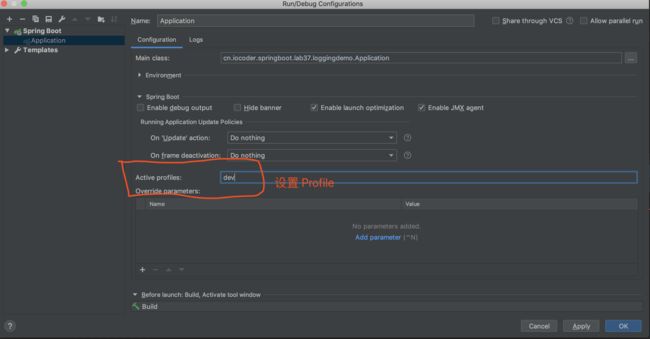
① 测试开发环境
设置 Profile 为 dev,启动 Spring Boot 应用。控制台打印日志如下:
2019-12-30 23:53:44.469 INFO 14215 --- [ main] c.i.s.lab37.loggingdemo.Application : Started Application in 1.583 seconds (JVM running for 2.069) 2019-12-30 23:53:44.469 DEBUG 14215 --- [ main] c.i.s.lab37.loggingdemo.Application : just do it |
- 我们在
DEBUG日志,成功输出。符合预期~
② 测试生产环境
设置 Profile 为 prod,启动 Spring Boot 应用。控制台打印日志如下:
2019-12-30 23:54:19.202 INFO 14228 --- [ main] c.i.s.lab37.loggingdemo.Application : Started Application in 1.38 seconds (JVM running for 1.781) |
- 我们在
DEBUG日志,并未输出。符合预期~ - 同时,查看
/Users/yunai/logs/$demo-application.log日志文件,新增相应的日志。
8. 集成 Log4j2
示例代码对应仓库:lab-37-logging-log4j2 。
在「2. 快速入门」小节中,我们已经使用 spring-boot-starter-logging 依赖,实现 SFL4J + Logback 打日志的功能。而在本小节,我们将使用 spring-boot-starter-log4j2 依赖,实现 SFL4J + Log4j2 打日志的功能。
考虑到在「7. Logback 扩展」小节中,采用了使用 Logback 配置文件的方式,所以本小节,我们也采用 Log4j2 配置文件的方式。在 Spring Boot 中,默认情况下,Log4j2 读取 log4j2-spring.xml、log4j2.xml 配置文件。一般情况下,我们是使用 log4j2-spring.xml 配置文件。
友情提示:Log4j2 也是支持「2. 快速入门」小节中,采用 Spring Boot 配置文件的方式, 只是艿艿想稍微**“复杂”**下本小节的示例。
下面,我们开始本小节的示例,和「2. 快速入门」小节的效果等价。考虑到不污染上述的示例,我们新建一个 lab-37-logging-log4j2 项目。
8.1 引入依赖
在 pom.xml 文件中,引入相关依赖。
|
- 具体每个依赖的作用,胖友自己认真看下艿艿添加的所有注释噢
8.2 应用配置文件
在 application.yml 中,仅添加应用名的配置即可,如下:
spring:
application:
name: demo-application # 应用名
|
8.3 Log4j2 配置文件
在 log4j2-spring.xml 中,添加 Log4j2 配置,如下:
|
- 参考 Spring Boot 默认的 log4j2 XML 配置文件
log4j2-file.xml,进行修改。 <1.1>处,定义日志文件的基础路径和文件名。因为 Spring Boot 并未提供 Log4j2 拓展,无法像「7. Logback 拓展」一样直接读取 Spring Boot 配置文件,所以这里我们只能直接定义。<1.2>处,定义了控制台的日志格式。<1.3>处,定义了日志文件的日志格式。<2.1>处,配置控制台的 Appender 。<2.2>处,配置日志文件的 Appender。<3.1>处,设置常用组件的 Logger 的日志级别。<3.2>处,自定义的 Logger 的日志级别。这里,我们设置名字为"cn.iocoder.springboot.lab37.loggingdemo"的 Logger 的日志级别为DEBUG。<3.3>处,设置 Root 的 Appender 为控制台和日志文件,日志级别为INFO。
可能胖友对 Log4j2 日志实现框架不是很了解,后续可以看看 《聊一聊 log4j2 配置文件 log4j2.xml》 文章。
8.4 Application
创建 Application 类,用于启动示例项目。代码如下:
@SpringBootApplication
public class Application {
private static Logger logger = LoggerFactory.getLogger(Application.class);
public static void main(String[] args) {
SpringApplication.run(Application.class, args);
// |
- 在
DEBUG级别的日志,测试下不同环境下的日志级别。
8.5 简单测试
执行 Application#main(String[] args) 方法,启动 Spring Boot 应用。控制台打印日志如下:
2020-01-01 11:25:34.512 INFO 16166 --- [ main] c.i.s.l.l.Application : Started Application in 1.442 seconds (JVM running for 2.393) 2020-01-01 11:25:34.513 DEBUG 16166 --- [ main] c.i.s.l.l.Application : just do it |
- 我们在
DEBUG日志,成功输出。符合预期
另外,如果胖友想不同环境下的 Log4j2 日志配置的配置不同,并且使用不同的 Log4j2 配置文件,则可以基于「6. 不同环境下的日志配置」的方案之上,每个 logging.config 配置项设置对应的环境的 Log4j2 配置文件。例如说,开发环境对应 log4j2-spring-dev.xml 配置文件、生产环境对应 log4j2-spring-prod.xml 配置文件。
9. 访问日志
在项目中,我们需要记录 HTTP 访问日志。一般来说,有三种方式:
- 方式一,通过 Filter 过滤器
- 方式二,通过 Spring MVC HandlerInterceptor 处理器过滤器
- 方法三,通过 Spring AOP 切面
对于方式一,Spring Web 内置了 CommonsRequestLoggingFilter 过滤器,已经实现。如果日志内容不是胖友所需,胖友可以参考自定义实现。
对于方式二,艿艿的 Onemall 提供了 AccessLogInterceptor 拦截器,已经实现。个人比较推荐这种方式。
对于方式三,本小节会基于 Controller 进行 Spring AOP 切面,记录访问日志。
下面,我们就来看看基于 AOP 实现访问日志的示例。考虑到不污染「2. 快速入门」 的示例,我们在 lab-37-logging-demo 项目的基础上,复制出一个 lab-37-logging-aop 项目。 酱紫,我们也能少写点代码,哈哈哈~
9.1 引入依赖
修改 pom.xml 文件中,额外引入 spring-boot-starter-aop 依赖。如下:
|
9.2 DemoController
在 cn.iocoder.springboot.lab37.loggingdemo.controller 包路径下,创建 DemoController 类,提供不同 API 接口,打印不同级别的日志。代码如下:
// DemoController.java
@RestController
@RequestMapping("/demo")
public class DemoController {
private Logger logger = LoggerFactory.getLogger(getClass());
@GetMapping("/debug")
public void debug() {
logger.debug("debug");
}
@GetMapping("/info")
public void info() {
logger.info("info");
}
@GetMapping("/error")
public void error() {
logger.error("error");
}
}
|
9.3 HttpAccessAspect
创建 HttpAccessAspect 类,实现对 Controller 进行 Spring AOP 切面,记录访问日志。代码如下:
// HttpAccessAspect.java
@Component
@Aspect
public class HttpAccessAspect {
private Logger logger = LoggerFactory.getLogger(getClass());
@Around("@within(org.springframework.stereotype.Controller)" +
"|| @within(org.springframework.web.bind.annotation.RestController)")
public Object around(ProceedingJoinPoint point) throws Throwable {
// <1.1> 获取类名
String className = point.getTarget().getClass().getName();
// <1.2> 获取方法
String methodName = point.getSignature().getName();
// <1.3> 记录开始时间
long beginTime = System.currentTimeMillis();
// 记录返回结果
Object result = null;
Exception ex = null;
try {
// <2.1> 执行方法
result = point.proceed();
return result;
} catch (Exception e) {
// <2.2> 记录异常
ex = e;
throw e;
} finally {
// <3.1> 计算消耗时间
long costTime = System.currentTimeMillis() - beginTime;
// <3.2> 发生异常,则打印 ERROR 日志
if (ex != null) {
logger.error("[className: {}][methodName: {}][cost: {} ms][args: {}][发生异常]",
className, methodName, point.getArgs(), ex);
// <3.3> 正常执行,则打印 INFO 日志
} else {
logger.info("[className: {}][methodName: {}][cost: {} ms][args: {}][return: {}]",
className, methodName, costTime, point.getArgs(), result);
}
}
}
}
|
- 在类上,添加
@Aspect注解,标记它是一个切面类。同时,添加@Component注解,保证被 Spring 扫描到,创建一个 Bean 对象。 - 在方法上,添加
@Around(...)注解,切入@Controller和@RestController注解的 Controller 类的方法的调用。通过@Around注解,我们可以手动控制切入点的方法的调用,从而方便的计算执行时长。 <1.1>、<1.2>、<1.3>处,获取类名、方法、开始时间。<2.1>处,执行切入点的方法的调用,并记录返回结果。如果发生异常,则在<2.2>处,进行记录。<3.1>处,计算消耗时间。<3.2>处,发生异常,则打印ERROR日志。<3.3>处,正常执行,则打印INFO日志。- 这里艿艿仅仅提供了较为简单的示例,更加接近实际项目所使用的,可以参考 RequestLogAspect 类。
对 Spring AOP 不了解的胖友,可以简单看看 《彻底征服 Spring AOP 之理论篇》 文章。
9.4 简单测试
执行 Application#main(String[] args) 方法,启动项目。
使用浏览器,访问 /demo/debug 接口,打印日志如下:
2020-01-01 14:43:33.284 DEBUG 18146 --- [nio-8080-exec-6] c.i.s.l.l.controller.DemoController : debug 2020-01-01 14:43:33.285 INFO 18146 --- [nio-8080-exec-6] c.i.s.l.l.aspect.HttpAccessAspect : [className: cn.iocoder.springboot.lab37.loggingdemo.controller.DemoController][methodName: debug][cost: 1 ms][args: []][return: null] |
- HttpAccessAspect 成功切入 Controller 方法的调用,并记录访问日志。
如果胖友想要存储 HTTP 访问日志到数据库中,方便的后续查询使用,可以考虑采用如下几种方案:
- 使用 ELK 方案,通过 Logstash 采集日志文件,持久化到 Elasticsearch 数据库中,最终使用 Kibana 查询与分析。
- 使用 Logback 提供的 DBAppender ,将日志写入到数据库中。
- 不使用 Logger ,而是直接使用 DAO 操作,存储访问日志到数据库。例如说,AccessLogInterceptor 拦截器。
666. 彩蛋
在生产环境下,我们会集群部署我们的应用。那么我们可能需要登录多台服务器,查看不用应用节点下的日志,这样会非常不方便。所以一般情况下,我们会采用 ELK 搭建日志平台,将日志进行采集,统一存储。感兴趣的胖友,可以阅读 《芋道 Spring Boot 日志平台 ELK 入门》
这里额外在推荐一些 Logger 相关的不错的内容:
- 《SpringBoot 2.x 中文文档 —— 日志记录》
- 《Logback 中文手册/文档》
- 《Java 日志框架那些事儿》
- 《惊讶!我定的日志规范被 CTO 在全公司推广了》